Kao što vjerojatno znate, Apple nudi nekoliko usluga za koje možete kupiti pretplatu i podijeliti ih s drugima korištenjem Family Sharing. To trenutno uključuje Apple Music, Apple News i Apple Arcade.
Iako je prijava za jednu ili više ovih usluga jednostavna, možda ćete morati omogućiti pretplatu za svoju obitelj i promijeniti neke postavke za mlade u vašoj grupi Family Sharing.
Ovaj vodič vas vodi kroz dijeljenje pretplata i prilagođavanje postavki za djecu.
Povezano:
- Kako se pretplatiti i koristiti Apple News+
- Što je novo s Apple Music u iOS-u 13
- Kako otkazati Apple Music i automatsku obnovu pretplata
- Upravljajte popisom kontakata svog djeteta pomoću Screen Time na iPhoneu i iPadu
- Kako koristiti vrijeme ispred ekrana sa svojim računom za obiteljsko dijeljenje
Sadržaj
- Dijeljenje vaših pretplata
-
Podešavanje postavki
- Ograničavanje eksplicitnog sadržaja
- Postavljanje ograničenja aplikacije
- Skrivanje kupnji
-
Dijelite svoje pretplate mudro
- Vezane objave:
Dijeljenje vaših pretplata
Kada se pretplatite na Apple Music
Ovisno o usluzi na koju ste se pretplatili, možda ćete je morati omogućiti članovima svoje obitelji, a to možete jednostavno učiniti na svom iPhoneu.
- Otvorena Postavke i dodirnite svoju Apple ID na vrhu.
- Odaberi Obiteljsko dijeljenje.
- Pod, ispod Zajedničke značajke, možete uključiti ili isključiti one značajke pretplate koje želite dijeliti. To uključuje Apple Music, Apple Arcade i Apple News. Dodirnite jednu ili više njih kako biste ih omogućili i slijedite upute za dovršetak procesa Family Sharing.

Podešavanje postavki
Ako svoje pretplate dijelite s djecom, vjerojatno ćete htjeti napraviti neke promjene u postavkama. To može uključivati ograničavanje eksplicitnog sadržaja ili postavljanje ograničenja aplikacije.
Apple vam daje brz način da izvršite ove vrste promjena koristeći Screen Time i možete pristupiti odjeljku izravno iz Obiteljsko dijeljenje zaslon koji već koristite Korak 2 iznad.
Pod, ispod Zajedničke značajke, Odaberi Vrijeme ekrana a zatim dodirnite svoju djetetovo ime.
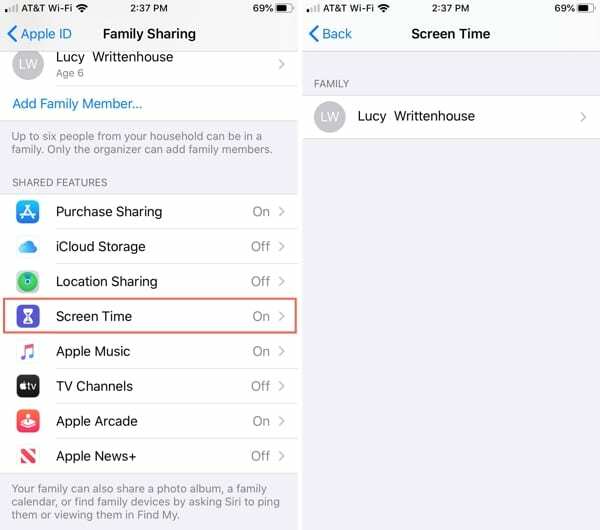
Ograničavanje eksplicitnog sadržaja
Kako biste bili sigurni da vaše dijete ne čuje ružnu riječ u pjesmi ili je ne vidi u vijestima, odaberite Ograničenja sadržaja i privatnosti opciju i onda Ograničenja sadržaja.
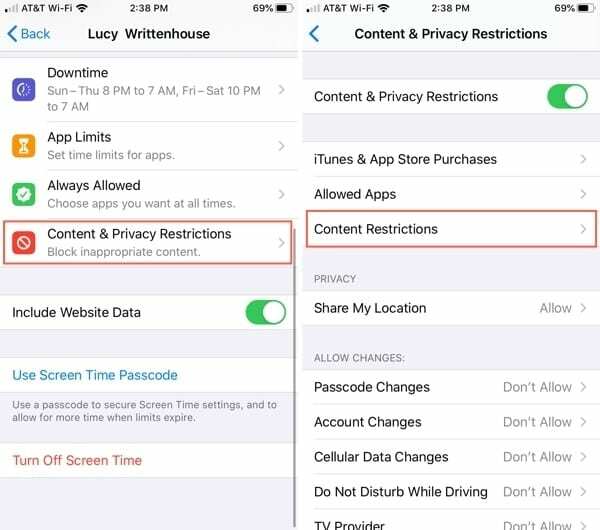
Na sljedećem zaslonu imate mnogo opcija za podešavanje vrste sadržaja kojem vaše dijete može pristupiti za te pretplate.
- Glazba, podcastovi i vijesti: Izaberite Čist umjesto Eksplicitan. To će se primijeniti na pretplate na Apple Music i Apple News.
- aplikacije: Odaberite dob koja odgovara pristupu za vaše dijete. To će se primijeniti na igre s vašom pretplatom na Apple Arcade.
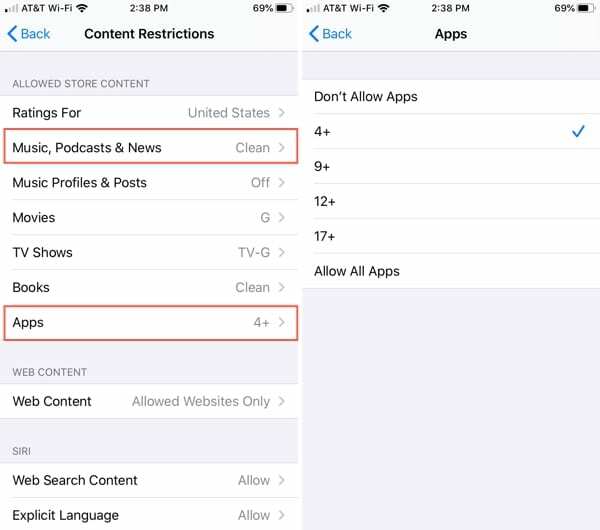
Dok ste na ovom zaslonu, možete se pobrinuti za druge postavke koje ne uključuju vaše pretplate ako želite. Na primjer, možete postaviti ocjene za filmove i TV emisije, provjeriti jesu li knjige čiste i nisu eksplicitne te ograničiti određeni web sadržaj.
Kada završite s izmjenama, dodirnite strijela u gornjem lijevom kutu za povratak na Postavke vremena ekrana za svoje dijete.
Postavljanje ograničenja aplikacije
Uz ograničavanje sadržaja, možda ćete htjeti postaviti neka ograničenja koliko vremena vaše dijete može provesti koristeći aplikacije kao što su Glazba ili igranje igrica iz Arcade. Natrag na Postavke vremena ekrana za svoje dijete, odaberite Ograničenja aplikacije ovaj put.
Uključite prekidač na vrhu za Ograničenja aplikacije ako već nije omogućeno. Za postavljanje novog ograničenja dodirnite Dodajte ograničenje na dnu.
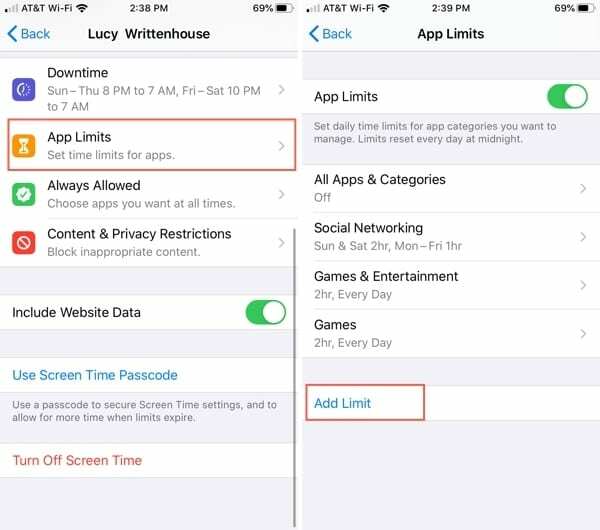
Odabir aplikacija
Na Odaberite Aplikacije zaslona, imate mogućnost odabira kategorija ili ih proširiti i odabrati određene aplikacije unutar kategorija. Također možete odabrati opciju na vrhu za Sve aplikacije i kategorije.
Evo kategorija u kojima možete pronaći aplikacije za pretplatu:
- Apple Music: Zabava
- Apple Arcade: Igre
- Apple News: Reading & Reference
Bilješkana Apple Arcade: Važno je zapamtiti da Apple Arcade nije samostalna aplikacija. Dakle, kada postavite ograničenja aplikacija za kategoriju Igre, to će uključivati sve igre na uređaju vašeg djeteta, a ne samo one iz Apple Arcade, osim ako ne odaberete te igre posebno.
Odaberite i dodirnite Sljedeći.
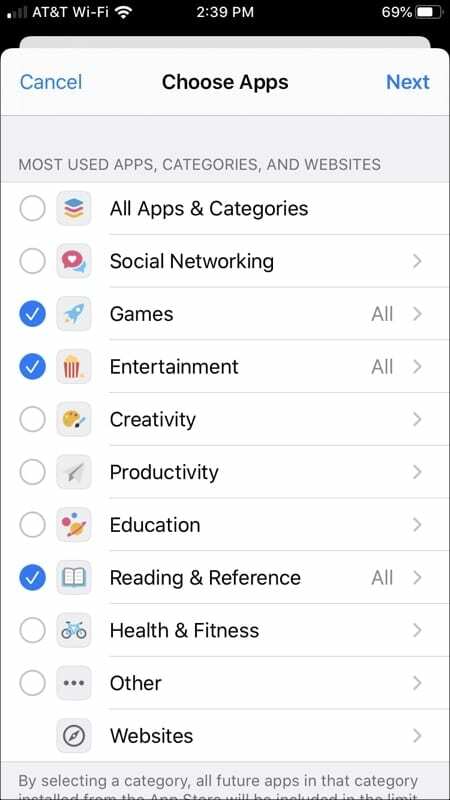
Postavljanje vremenskih ograničenja
Sada ćete postaviti vremensko ograničenje u satima i minutama za aplikacije koje odaberete. Možete postaviti vremensko ograničenje koje se primjenjuje na svaki dan u tjednu ili dodirnite Prilagodite dane omogućiti više ili manje vremena za određene dane. Kada završite, dodirnite Dodati na vrhu.
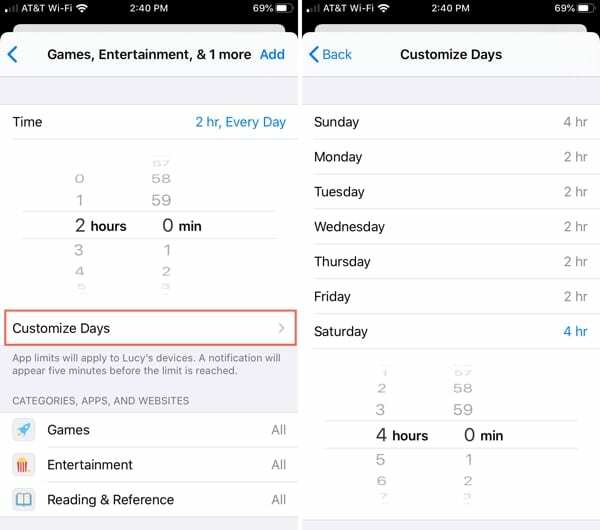
Bit ćete vraćeni na Zaslon ograničenja aplikacije gdje možete potvrditi svoje odabire i vremenska ograničenja, urediti one koje ste postavili ili dodati još ograničenja. Ako ste gotovi, dodirnite strijela u gornjem lijevom kutu za povratak.
Skrivanje kupnji
Još jedna postavka za koju biste mogli razmisliti o prilagođavanju Dijeljenje kupovine. Ako imate ovu postavku omogućenu za Family Sharing, tada svi članovi vaše obiteljske grupe mogu vidjeti i preuzeti aplikacije i glazbu koju kupite.
Iako to ne utječe na Apple News jer je to sama po sebi aplikacija, primjenjuje se na igre i glazbu. Dakle, ako preuzmete igru s Apple Arcade ili pjesmu s Apple Musica, vaše dijete ima i one dostupne za preuzimanje.
Kao Apple objašnjava:
Sadržaj se automatski pojavljuje na kartici Kupljeno u iTunesu, Apple Books ili App Storeu za svakog člana obitelji. Samo odaberite člana obitelji čiju zbirku želite pregledavati, a zatim preuzmite ili reproducirajte sadržaj koji odaberete. Drugi članovi obitelji mogu pristupiti vašoj kolekciji na isti način.
To možete ispraviti tako da onemogućite dijeljenje kupnje ili sakrijete pojedinačne stavke.
Onemogućavanje dijeljenja kupnje
Ako želite potpuno isključiti dijeljenje kupnje, samo slijedite ove korake.
- Otvorena Postavke i dodirnite svoju Apple ID na vrhu.
- Odaberi Obiteljsko dijeljenje.
- Pod, ispod Zajedničke značajke, dodirnite Dijeljenje kupovine.
- Isključite prekidač na vrhu za Podijelite moje kupnje.
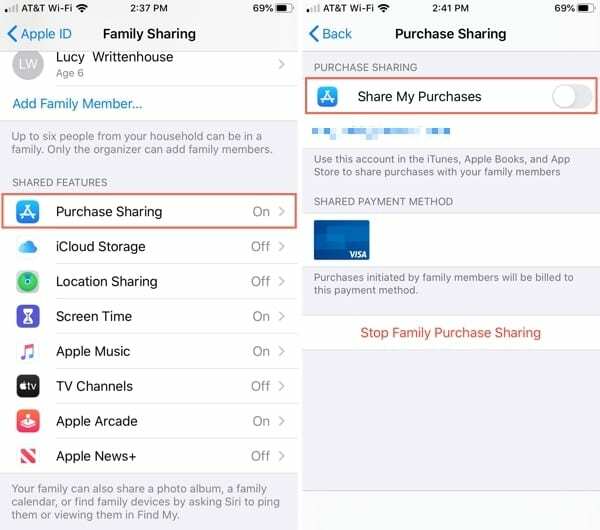
Skrivanje aplikacija
Ako želite nastaviti dijeliti svoje kupnje, ali želite sakriti određene aplikacije, ovo je još jedna dobra opcija.
- Otvori Trgovina aplikacijama na vašem iPhoneu i odaberite Danas kartica na dnu.
- Dodirnite svoje fotografija u gornjem desnom kutu.
- Odaberi Kupljeno i onda Moje kupovine.
- Kada vidite aplikaciju koju želite sakriti, prijeđite prstom s desna na lijevo i dodirnite Sakriti.
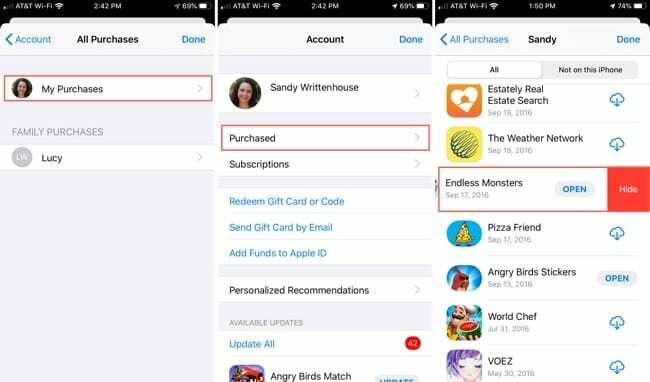
Da biste vidjeli svoje skrivene aplikacije ili ih otkrili, slijedite ove korake.
- Otvori Trgovina aplikacijama na vašem iPhoneu i odaberite Danas kartica na dnu.
- Dodirnite svoje fotografija u gornjem desnom kutu.
- Odaberi vaš Apple ID na vrhu i potvrdite svoj račun ako se to od vas zatraži.
- Pomaknite se prema dolje do iTunes u oblaku i dodirnite Skrivene kupovine.
- Vidjet ćete popis svojih skrivenih aplikacija i možete otkriti jednu ili više njih.
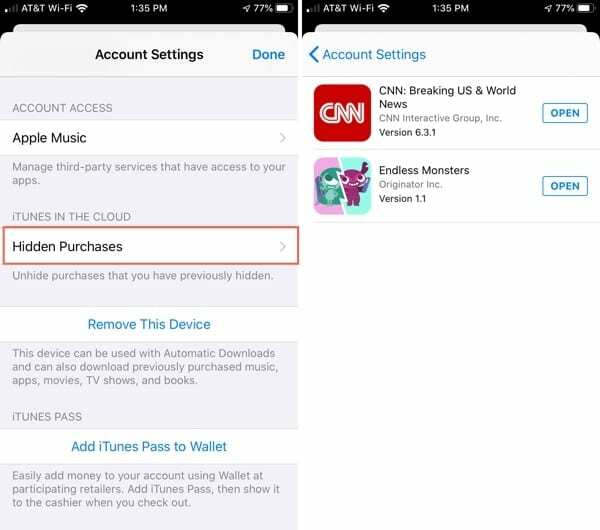
Skrivanje glazbe
Da biste sakrili glazbu, morat ćete koristiti aplikaciju Glazba na Macu (ili iTunes na PC-u).
- Otvori glazba, muzika aplikaciju na Macu i kliknite Račun > Obiteljske kupnje ili Kupnje.
- Na vrhu odaberite glazba, muzika. Primijetit ćete da ovdje također možete sakriti filmove, TV emisije i audioknjige.
- Odaberite bilo koje Albumi ili Pjesme.
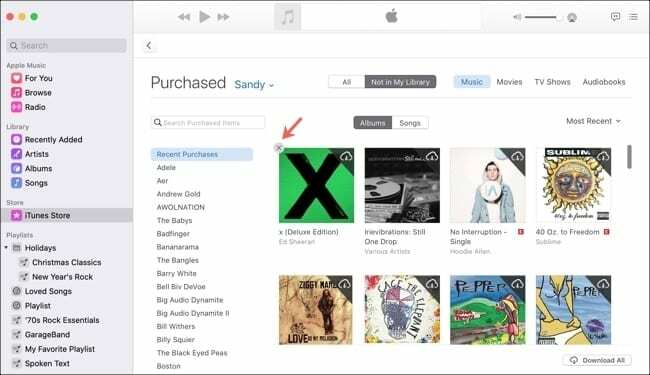
- Kliknite na Sakrij gumb (X) za album ili pjesmu. Za album ćete vidjeti x u gornjem lijevom dijelu albuma. Za pjesmu ćete vidjeti x skroz udesno.
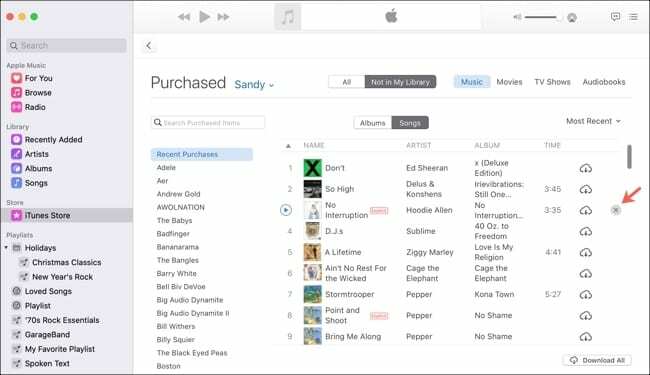
Da biste vidjeli skrivenu glazbu ili otkrili neku stavku, slijedite ove korake.
- Otvori glazba, muzika aplikaciju i kliknite Račun > Pregledajte moj račun.
- Pod, ispod iTunes u oblaku vidjet ćete Skrivene kupovine. Kliknite vezu pored nje za Upravljati.
- Tada možete vidjeti popis svoje skrivene glazbe i kliknuti na Otkrij gumb ako želite otkriti album ili pjesmu. Također možete kliknuti Otkrij sve dolje desno.
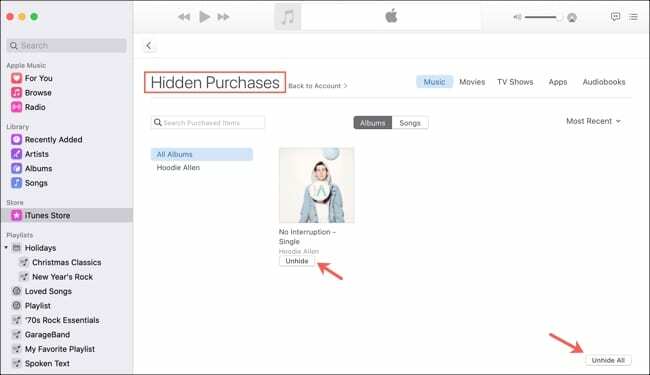
Dijelite svoje pretplate mudro
Divno je što nam Apple dopušta da naše pretplatničke usluge dijelimo s našom grupom za dijeljenje obitelji. No, uz to dolazi i malo petljanja s postavkama kako biste bili sigurni da dijete u vašoj grupi ne naiđe na nešto što ne bi smjelo.
Jeste li pretplaćeni na Apple Music, Apple Arcade ili Apple News i sada trebate napraviti neke prilagodbe za dijete u svojoj grupi Family Sharing? Ako je tako, nadamo se da će vam ove informacije pomoći! A ako naiđete na probleme ili imate pitanje, slobodno komentirajte u nastavku!

Sandy je dugi niz godina radila u IT industriji kao voditeljica projekta, voditeljica odjela i voditeljica PMO-a. Tada je odlučila slijediti svoj san i sada stalno piše o tehnologiji. Sandy drži a Prvostupnici znanosti u informacijskoj tehnologiji.
Voli tehnologiju – točnije – sjajne igre i aplikacije za iOS, softver koji vam olakšava život i alate za produktivnost koje možete koristiti svaki dan, i u radnom i u kućnom okruženju.
Njezini su članci redovito objavljivani na MakeUseOf, iDownloadBlog i mnoge druge vodeće tehničke publikacije.